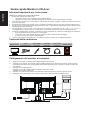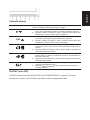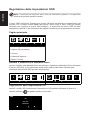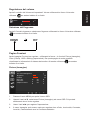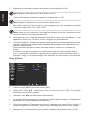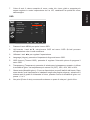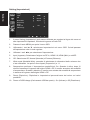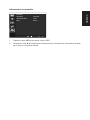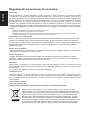Italiano
Guida rapida Monitor LCD Acer
Istruzioni importanti per la sicurezza
Leggere con attenzione le seguenti istruzioni
1. Pulizia dello schermo del monitor LCD:
• Spegnere il monitor LCD e scollegare il cavo d'alimentazione.
• Spruzzare su un panno una soluzione detergente non solvente e pulire delicatamente lo schermo.
2. NoncollocareilmonitorLCDvicinoanestre.L’esposizionedelmonitorapioggia,umiditàolucedirettadelsolepuò
provocare gravi danni.
3. NonapplicarepressionesulloschermoLCD.Lapressioneeccessivapuòprovocaredannipermanentialloschermo.
4. Non rimuovere la copertura né tentare di riparare da sé l’unità. Le riparazioni di qualsiasi tipo e natura devono essere
eseguite da un tecnico autorizzato.
5. Immagazzinare il monitor LCD in una stanza con temperatura compresa tra -20° e 60° C (-4° e 140° F).
L’immagazzinamento del monitor LCD a temperature che eccedono questi limiti provocherà danni permanenti.
6. Scollegareimmediatamenteilmonitorechiamareuntecnicoautorizzatosesivericaunadelleseguenticircostanze:
• IlcavosegnaleMonitor-PCèslacciatoodanneggiato.
• Sul monitor LCD è stato versato del liquido oppure il monitor è stato esposto alla pioggia.
• Il monitor LCD o la sua copertura è danneggiata.
7. AlnedievitaredannialpannelloLCD,noncollocareilmonitorafacciaingiùsuqualsiasisupercie.
Contenuti della confezione
Monitor LCD
Cavo
d’alimentazione
Cavo HDMI
(optional)
Cavo DP
(optional)
Cavo USB
(optional)
Guida rapida
Quick Guide
PredatorMNT XB281HK
Collegamento del monitor al computer
1. Spegnere il computer e scollegare il cavo d'alimentazione del computer.
2. Collegare il cavo segnale al connettore ingresso HDMI (optional) e/o DP (optional) del monitor, ed al connettore
uscita HDMI (optional) e/o DP (optional) della scheda video del computer. Poi, stringere le viti del connettore del
cavo segnale.
3. Collegare il cavo USB (optional)
Collegare il cavo USB 3.0 alla porta per eseguire il caricamento rapido.
Collegare il cavo USB 3.0 alla porta.
4. Inserire il cavo d’alimentazione del monitor alla porta d’alimentazione che si trova sul retro del monitor.
5. Collegare i cavi di alimentazione del computer e del monitor a una presa elettrica nelle vicinanze.
HDMI
HDMI
USB
USB
USB3.0 port
-supporting fast charge
USB3.0 port

Italiano
Controlli esterni
1&2 Tasto d’alimentazione Accende/spegne il monitor. Blue indica l’accensione. Il colore ambra
indica la modalità di standby/risparmio energetico.
3 Tasto di funzione
/
a. Premere per visualizzare la
Pagina Principale
. Premere di
nuovo per accedere alla funzione successiva nel Menu Funzioni.
b. Quando il
Menu Funzioni
è attivo, premere questo tasto per
selezionare o passare alla funzione successiva.
4 Tasto di funzione
Input
/
a. Premere per visualizzare la
Pagina Principale
. Premere di
nuovo per accedere alla funzione Selezione ingresso.
b. Quando il
Menu Funzioni
è attivo, premere questo tasto per
selezionare o passare alla funzione precedente.
5 Tasto di funzione
/
a. Premere per visualizzare di nuovo la
Pagina Principale
.
Premere di nuovo per accedere alla funzione di Regolazione
volume.
b. Quando il
Menu Funzioni
è attivo, questo tasto fa accedere ad
una selezione del menu OSD.
6 Tasto di funzione
/
a. Premere per visualizzare il Menu Funzioni. Premere di nuovo
questo tasto per attivare la funzione Overdrive ed impostarla in
Normale o Estrema.
b. Quando il menu OSD è attivo, questo tasto funziona come tasto di
uscita (dal menu OSD).
7 Tasto di funzione
/
a. Quando la
Pagina Principale
è attiva, premere per attivare il
controllo della Modalità Gioco
.
b. Quando il
Menu Funzioni
è attivo, premere per selezionare la
modalità Scenario.
G-SYNC (solo DP):
G-SYNC richiede una GPU NVIDIA GeForce GTX650Ti BOOST o superiore. Per altre
informazioni, visitare il sito nVidia®: http://www.nvidia.com/page/home.html

Italiano
Regolazione delle impostazioni OSD
-------------------------------------------------------------------------------------------------------------
Nota: I contenuti che seguono sono solo per riferimento generico. Le specifiche
effettive del prodotto possono variare.
IlmenuOSD(OnScreenDisplay)puòessereutilizzatoperregolareleimpostazionidel
monitorLCD.PremereiltastoMENUperaprireilmenuOSD.IlmenuOSDpuòessere
utilizzato per regolare la qualità dell’immagine, la posizione del menu OSD ed altre
impostazioni generali. Fare riferimento alla pagina successiva per le impostazioni avanzate:
Pagina principale
1. Modalità giochi
2. Opzioni OD (overdrive)
3. Volume
4. Selezione ingresso
5. Menu Funzioni
Attivare o disattivare la Modalità Gioco
Aprire il controllo della Modalità Gioco per attivare o disattivare la Modalità Gioco utilizzando
lefrecce(OFF/ON),eperselezionarequaleprolodenitodall'utenteutilizzare(fare
riferimento alla sezione OSD per altre informazioni).
Regolazione delle impostazioni OD
Aprire il controllo OD e selezionare l'impostazione OD preferita utilizzando le frecce. Al
termine utilizzare per andare indietro di un livello.
OD
Extreme
Normal
Off

Italiano
Regolazione del volume
Aprire il controllo del Volume ed impostare il Volume utilizzando le frecce. Al termine
utilizzare per andare indietro di un livello.
Volum
e7
1
Selezione dell’ingresso
Aprire il Controllo Ingresso e selezionare l'ingresso utilizzando le frecce. Al termine utilizzare
per andare indietro di un livello.
HDMI DP
Pagina Funzioni
Aprire la pagina Funzioni per regolare – utilizzando le frecce – le funzioni Picture (Immagine),
Color (Colore), OSD e Setting (Impostazioni). Da questa pagina è anche possibile
visualizzare le informazioni di sistema del monitor. Al termine utilizzare per andare
indietro di un livello.
Picture (Immagine)
Picture
Acer eColor Management
Brightness
Contrast
Blue Light
Dark boost
Adaptive Contrast
Off
Off
Off
50
80
1. Premere il tasto MENU per aprire il menu OSD.
2. Usandoitasti▲/▼,selezionarePicture(Immagine)nelmenuOSD.Poiportarsi
all'elemento che si vuole regolare.
3. Usareitasti◄/►perregolarel’impostazione.
4. IlmenuImmaginepuòessereusatoperregolareAcereColor,Luminosità,Contrasto,
Luce blu, Potenziamento scuri e Contrasto adattativo.

Italiano
5. Brightness (Luminosità): permette di regolare la luminosità da 0 a 100.
-------------------------------------------------------------------------------------------------------------
Nota: Regola il bilanciamento tra aree chiare e scure.
6. Contrast (Contrasto): permette di regolare il contrasto da 0 a 100.
-------------------------------------------------------------------------------------------------------------
Nota: Regola la differenza tra le aree chiare e quelle scure.
7. Blue Light (Luce blu): Filtra la luce blu, per proteggere gli occhi, regolando la quantità
di luce blu visibile: 80%, 70%, 60% o 50%.
-------------------------------------------------------------------------------------------------------------
Nota: Valori più alti consentono una maggiore quantità di luce blu. Selezionare valori
bassi per ottenere una migliore protezione.
8. Potenziamento scuri: Potenzia l'ampiezza dei livelli di colore scuro del display – i neri
appariranno meno neri. Più alto è il livello, maggiore è il potenziamento.
9. Contrasto adattativo: Solitamente questo metodo aumenta il contrasto globale di molte
immagini, specialmente quando i dati utilizzabili dell'immagine sono rappresentati da
valori di contrasto vicini.
Questo permette alle aree di basso contrasto locale di ottenere un contrasto più
elevato.
Il metodo è utile per le immagini con sfondi e primi piani che sono entrambi chiari o
scuri.Inparticolare,ilmetodopuòportareadunamigliorevedutadistruttureosseein
immaginiaraggiX,eamiglioridettaglinellefotograechesonosopraosottoesposte.
Color (Colore)
Color
Gamma
Colour Temp
Saturation
6-axis color
Warm
2.2
100
1. Premere il tasto MENU per aprire il menu OSD.
2. Utilizzandoitasti▲/▼,selezionareColor(Colore)nelmenuOSD.Poiportarsi
all'elemento che si vuole regolare.
3. Utilizzareitasti◄/►perselezionarel'impostazione.
4. La modalità Gamma permette di regolare la tonalità della luminanza. L’impostazione
predenitaè2
,
2 (valore standard per Windows).
5. Color Temperature (Temperatura colore): L’impostazione predefinita è Caldo. È
possibile scegliere Cool (Freddo), Warm (Caldo), Bluelight (Luce blu) o User (Utente).
6. Saturazione:Laluminositàcolorepuòesserecambiandolaregolazioneda0a200.

Italiano
7. Colore6assi:Ilvalorecromaticodirosso,verde,blu,ciano,gialloemagentapuò
essere regolato in modo indipendente da 0 a 155, cambiando la qualità del colore
dell'immagine.
OSD
OSD
Language
OSD Timeout
Refresh rate num
Transparency
Game mode
Aim point
Off
Off
English
Off
120
1. Premere il tasto MENU per aprire il menu OSD.
2. Utilizzandoitasti▲/▼,selezionareOSDnelmenuOSD.Quindipassare
all’impostazionechesivuolemodicare.
3. Utilizzareitasti◄/►perregolarel’impostazione.
4. Language (Lingua): permette di impostare la lingua del menu OSD.
5. OSD timeout (Timeout OSD): permette di regolare l’intervallo prima di spegnere il
menu OSD.
6. Transparency (Trasparenza): permette di selezionare la trasparenza quando si utilizza
lamodalitàdigioco.Latrasparenzapuòessere0%(OFF),20%,40%,60%o80%.
7. Gamemode(Modalitàgioco):Cisonoadisposizionetreprolidenitidall'utente.Dopo
avere deciso quali impostazioni si adattano meglio alle proprie esigenze, salvarle ed il
sistema sarà in grado di richiamarle in futuro, quando si attiva la modalità di gioco e si
preme 1, 2 o 3.
8. Aim point (Punto di mira): mostra sullo schermo un punto di mira per i giochi di tiro.

Italiano
Setting (Impostazioni)
Setting
Input
OD
Wide Mode
Reset
Power-off
USB charge
Off
Aspect
Normal
HDMI
Deep Sleep
1. IlmenuSetting(Impostazioni)puòessereutilizzatoperregolarelalinguadeimenued
altre impostazioni importanti, includendo ingresso e livello OD.
2. Premere il tasto MENU per aprire il menu OSD.
3. Utilizzandoitasti▲/▼,selezionareImpostazioninelmenuOSD.Quindipassare
all’impostazione che si vuole regolare.
4. Utilizzareitasti◄/►perselezionarel'impostazione.
5. Input (Ingresso): Selezionare l’origine tra DP In, HDMI 2.0, HDMI (MHL) e miniDP.
6. OD: Selezionare Off, Normal (Normale) e Extreme (Estrema).
7. Wide mode (Modalità Wide(: permette di selezionare le dimensioni dello schermo che
si sta utilizzando. Le opzioni sono Aspect (Proporzioni) e 1:1.
8. Sospensione profonda: L’impostazione predefinita è On. Quando è attiva, dopo 12
minuti di assenza di ingresso dall’origine HDMI o DP, il monitor accedere alla modalità
di sospensione. Quando è disattiva, il monitor non accede alla modalità di sospensione
in assenza di ingresso dall’origine HDMI o DP.
9. Reset (Ripristino): Ripristina le impostazioni personalizzate del colore sui valori
predeniti.
10. Power-off USB charge (Caricamento USB da spento): On (Attivare) o Off (Disattivare).

Italiano
Informazioni sul prodotto
Information
Resolution
Max Refresh Rate
Mode
Normal
1920x1080
60 Hz
1. Premere il tasto MENU per aprire il menu OSD.
2. Utilizzandoitasti▲/▼selezionareInformazionipervisualizzareleinformazionidibase
per il monitor e l’ingresso attuale.

Italiano
Regolamenti ed avvisi per la sicurezza
Avvisi FCC
Questo apparecchio è stato collaudato e trovato conforme ai limiti previsti per un dispositivo digitale
diClasseB,inconformitàallaParte15delleNormativeFCC.Talilimitisonossatipergarantireuna
protezione adeguata contro interferenze dannose nelle installazioni residenziali. Questo apparecchio
genera,utilizzaepuòemanareenergiadiradiofrequenzae,senonèinstallatoedutilizzatoinaccordo
alleistruzionidate,puòcausareinterferenzedannoseallecomunicazioniradio.Tuttavia,nonesistela
certezzachesipossanoevitareinterferenzenelcasodiinstallazionispeciche.Sequestoapparecchio
provoca interferenze dannose alla ricezione radiotelevisiva, che possono essere determinate accendendo
o spegnendo l'apparecchio, l'utente è invitato a cercare di correggere l'interferenza nei modi indicati di
seguito:
• Cambiare l’orientamento o riposizionare l’antenna di ricezione.
• Aumentare la distanza tra l’apparecchio ed il ricevitore.
• Collegare l’apparecchio ad una presa di corrente su un circuito diverso da quello a cui è collegato il ricevitore.
• Consultare il rivenditore o un tecnico specializzato radio/TV per assistenza.
Dichiarazione di conformità CE
Acer Inc. dichiara che questo monitor LCD è conforme ai requisiti essenziali e ad altre disposizioni della
Direttiva Compatibilità Elettromagnetica EMC 2004/108/EC, Direttiva sul Basso Voltaggio 2006/95/EC,
Direttiva sulla restrizione dell'uso di determinate sostanze pericolose “RoHS” 2011/65/UE e della Direttiva
2009/125/ECrelativamenteall’istituzionediunquadroperladenizionedispecicheperiprodotti
collegati all'energia.
Avviso: Cavi schermati
Tutti i collegamenti ad altri dispositivi di computazione devono essere eseguiti usando cavi schermati per
mantenere la conformità con le normative FCC.
Avviso: Periferiche
A questa attrezzatura possono essere collegate solo periferiche (dispositivi d’input/output, terminali,
stampanti,eccetera)omologateconformiailimitidiClasseB.L’usoconperiferichenonomologatepuò
provocare interferenze alla ricezione radiofonica o televisiva.
Attenzione
Cambiamenti o modifiche non espressamente approvati dal produttore, possono annullare l’autorità
all'uso da parte dell'utente di questo proiettore, che è garantita dalla FCC (Federal Communications
Commission).
Per evitare di danneggiare il monitor, non sollevarlo dalla base.
Condizioni d’uso
Questo dispositivo è conforme alla Parte 15 delle normative FCC. Il suo utilizzo è soggetto alle due
condizioniseguenti:(1)questodispositivononpuòcausareinterferenzedannose;(2)questodispositivo
deve accettare qualsiasi interferenza, comprese quelle che potrebbero causare alterazioni del
funzionamento.
Avviso: Utenti canadesi
CANICES-3(B)/NMB-3(B)
Smaltimento di attrezzature da parte di privati cittadini nella Comunità Europea
Questo simbolo sul prodotto o sulla confezione indica che il prodotto non deve
esseresmaltitoconinormaliriutidomestici.Èresponsabilitàdell'utentesmaltirele
apparecchiature consegnandole presso un punto di raccolta designato al riciclo e allo
smaltimento di apparecchiature elettriche ed elettroniche. La raccolta differenziata
deiriutiedilriciclodelleapparecchiaturealmomentodellosmaltimentoconsente
di preservare le risorse naturali ed assicurare che l'apparecchiatura sia riciclata in
modo tale da proteggere la salute umana e l'ambiente. Per altre informazioni sui punti
di raccolta per il riciclo delle apparecchiature, mettersi in contatto con il Municipio, il
servizio di nettezza urbana oppure il negozio presso cui è stato eseguito l'acquisto.
-
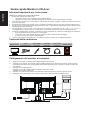 1
1
-
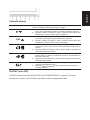 2
2
-
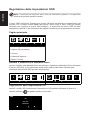 3
3
-
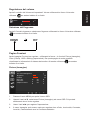 4
4
-
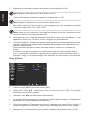 5
5
-
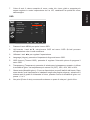 6
6
-
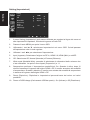 7
7
-
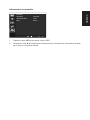 8
8
-
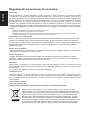 9
9